設定
Google Cloud プロジェクトをデータロギングに登録するには、次の操作を行います。
-
GCP Console に移動します。
Google Cloud プロジェクトをまだセットアップしていない場合は、プロジェクトを作成する必要があります。 -
GCP ダッシュボードで Cloud Talent Solution のプロジェクト設定に移動します。
ナビゲーションを表示するには、左上隅の三本線アイコンをクリックし、[人工知能] の下の [Talent Solution] を選択します。

プルダウン メニューからプロジェクトを選択します。 -
この Google Cloud プロジェクトにまだ課金アカウントを関連付けていない場合は、まず課金アカウントを設定し、そのアカウントをこの Google Cloud プロジェクトにリンクするように求められます。 リンクを実施できるのは Google Cloud プロジェクトの所有者であり、課金アカウントの所有者であるユーザーのみです。
- [課金を有効にする] をクリックする。

[プロジェクトの請求の有効化] ダイアログ ボックスが表示されます。
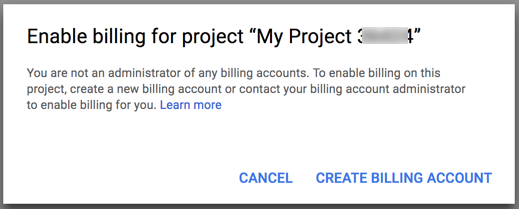
- [請求先アカウントを作成] をクリックします。請求先アカウントの作成、変更、閉鎖をご覧ください。
- [課金を有効にする] をクリックする。
- API を有効にします。
[有効にする] をクリックします。
-
ダッシュボード ページが表示されます。
[データのロギング] タブをクリックします。
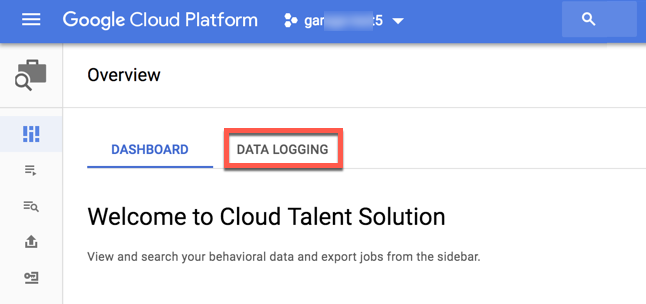
-
データロギングを有効にするためのページが表示されます。 このページに記載されている条件に同意すると、さまざまな API 機能を使用できます。条件に同意しない場合は、API 削除リクエストしか使用できません。
[有効にする] をクリックします。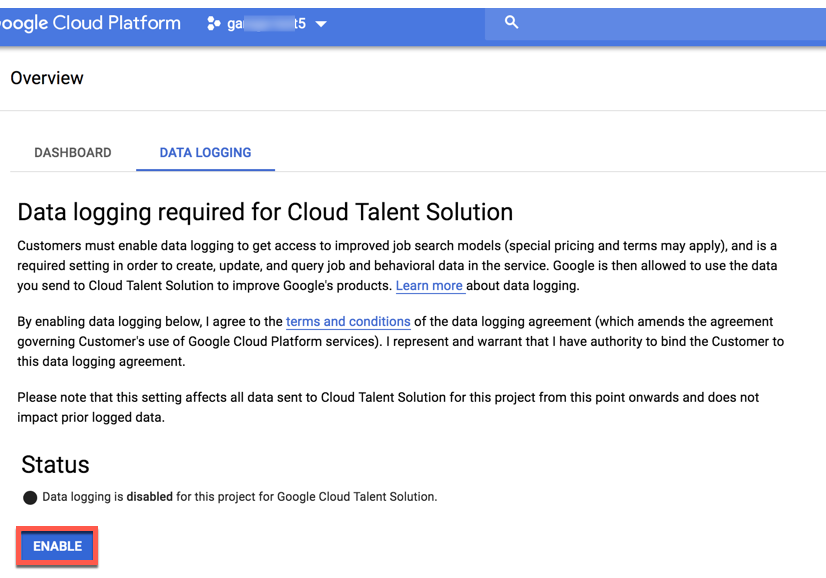
確認ページが表示されます。 -
確認ページで [続行] をクリックします。

[サービス アカウントの接続] ビューが表示されます。
-
サービス アカウントを接続する
Google Cloud プロジェクト用のサービス アカウントを作成済みの場合は、ここに表示されます。それ以外の場合は、[サービス アカウントの管理] をクリックします。 手順については、サービス アカウントの作成をご覧ください。
サービス アカウントを作成するときは、ボックス [新しい秘密鍵の提供] もオンにしてください。新しい JSON 認証情報ファイルが自動的にダウンロードされます。このファイルをサーバー上の特定の場所に保存します。手順に従って、このファイルを指すように GOOGLE_APPLICATION_CREDENTIALS 環境変数を設定します。これは Cloud Talent Solution に対するリクエストの認証に不可欠な手順です。
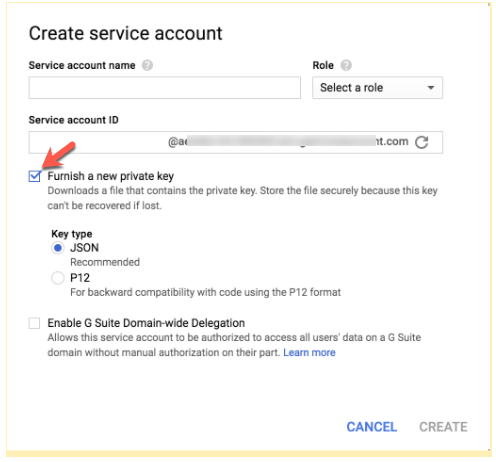
-
サービス アカウントを作成したら、Cloud Talent Solution の左側のナビゲーション タブに戻ります。 先ほど作成したサービス アカウントが表示されます。
[接続] をクリックして、このアカウントを Cloud Talent Solution にリンクします。

-
これでアカウントが接続されました。
[完了] をクリックして次に進みます。
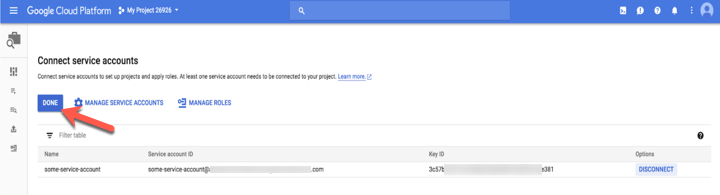
- 以上でシステムへの Cloud Talent Solution の統合を開始する準備ができました。

-
環境にプロジェクト ID を設定します。
Linux または macOS
export GOOGLE_CLOUD_PROJECT="your-project-id"
Windows
PowerShell を使用する場合:
$env:GOOGLE_CLOUD_PROJECT="your-project-id"
コマンド プロンプトを使用する場合:
set GOOGLE_CLOUD_PROJECT="your-project-id"
- 次に、会社と求人の作成のクイックスタートに移動して Cloud Talent Solution の統合を開始します。
クライアント ライブラリをインストールする
Java
Cloud Talent Solution クライアントのインストールと作成の詳細については、Cloud Talent Solution クライアント ライブラリをご覧ください。
Maven を使用している場合は、pom.xml ファイルに以下を追加します。<dependency> <groupId>com.google.apis</groupId> <artifactId>google-api-services-jobs</artifactId> <version>LATEST</version> </dependency>
Python
Cloud Talent Solution クライアントのインストールと作成の詳細については、Cloud Talent Solution クライアント ライブラリをご覧ください。
pip install --upgrade google-api-python-client
Node.js
Cloud Talent Solution クライアントのインストールと作成の詳細については、Cloud Talent Solution クライアント ライブラリをご覧ください。
npm install googleapis
Go
Cloud Talent Solution クライアントのインストールと作成の詳細については、Cloud Talent Solution クライアント ライブラリをご覧ください。
go get google.golang.org/api/jobs/v3
リクエストを作成する
Java
Cloud Talent Solution クライアントのインストールと作成の詳細については、Cloud Talent Solution クライアント ライブラリをご覧ください。
Python
Cloud Talent Solution クライアントのインストールと作成の詳細については、Cloud Talent Solution クライアント ライブラリをご覧ください。
Go
Cloud Talent Solution クライアントのインストールと作成の詳細については、Cloud Talent Solution クライアント ライブラリをご覧ください。

